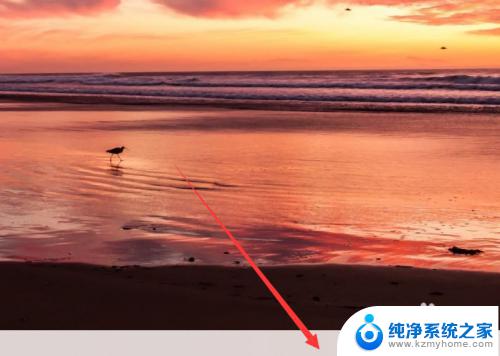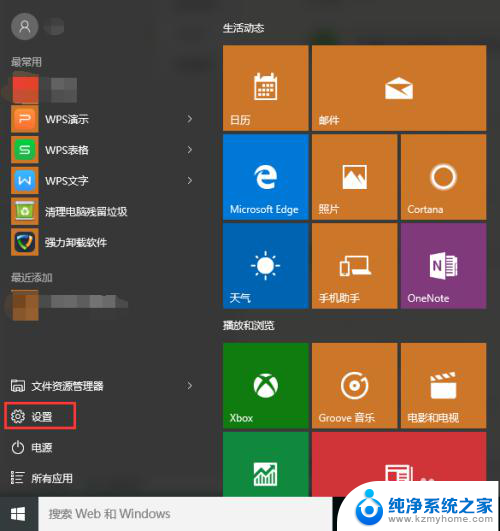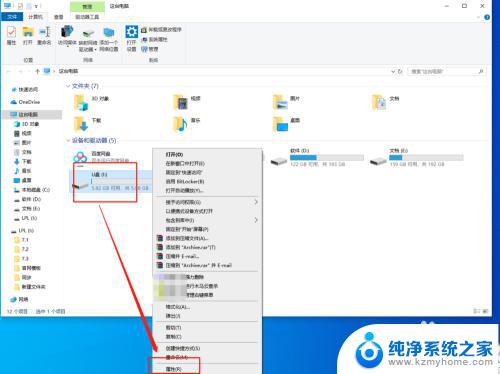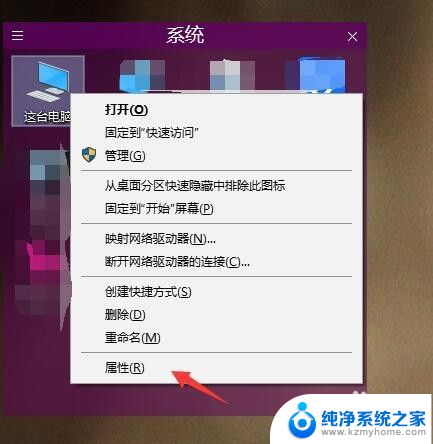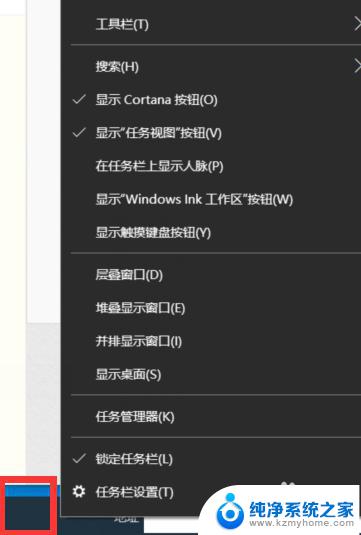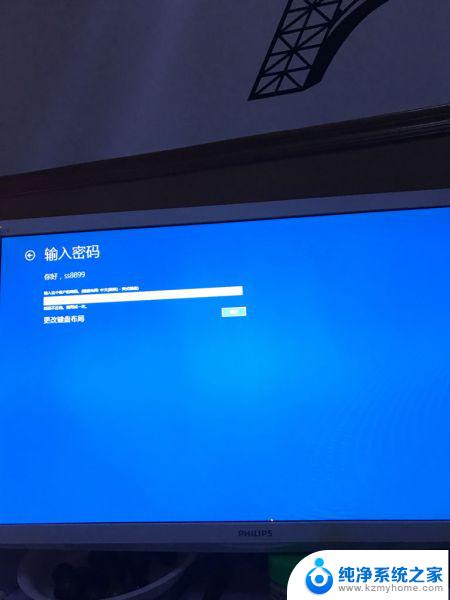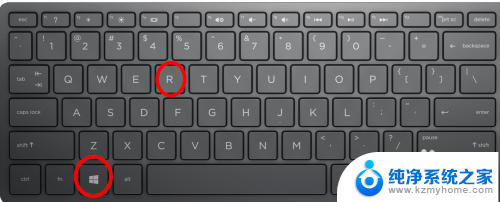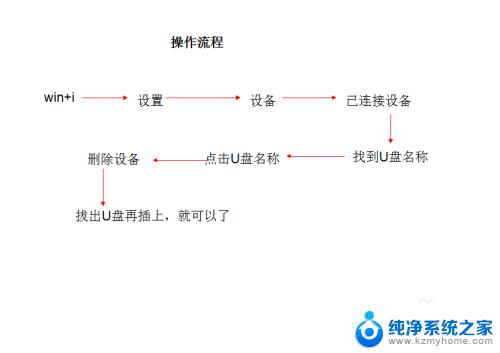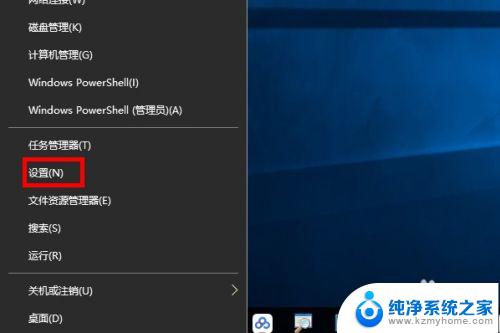win10的软键盘在哪 Win10系统无法打开软键盘的解决方法
更新时间:2023-11-29 13:04:20作者:yang
win10的软键盘在哪,随着科技的不断发展,Win10系统在日常使用中成为了许多人的首选,有时候我们可能会遇到一些问题,比如无法打开软键盘。软键盘在Win10系统中扮演着重要的角色,特别是在触摸屏设备上。当我们遇到无法打开软键盘的情况时,应该如何解决呢?本文将为大家介绍一些解决方法,帮助大家轻松解决Win10系统无法打开软键盘的问题。
操作方法:
1.右键点击电脑左下方的win10图标,弹出下拉菜单,找到【设置】选项,如下图所示。

2.点击下拉菜单里的【设置】选项,进入win10系统设置界面。找到【轻松使用】功能选项,如下图所示。
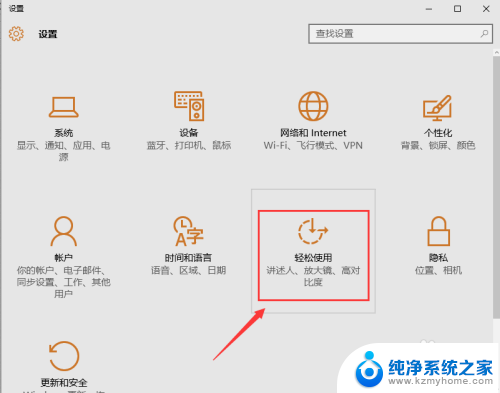
3.点击【轻松使用】功能选项,进入轻松使用界面。在左侧菜单栏里可以找到【键盘】选项,点击左侧菜单栏里的【键盘】,即可进入键盘设置界面,可以看到屏幕键盘处于关闭状态,如下图所示。
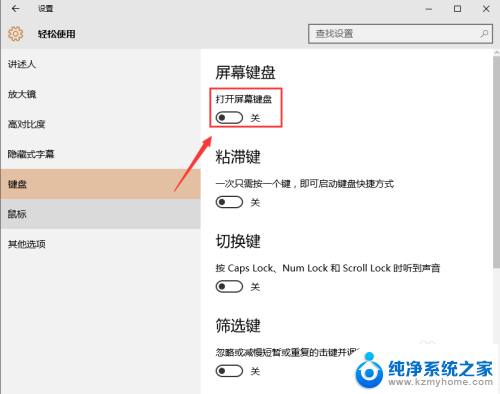
4.点击开启屏幕键盘,此时在电脑屏幕上弹出软件盘。点击软键盘即可进行操作,如下图所示。
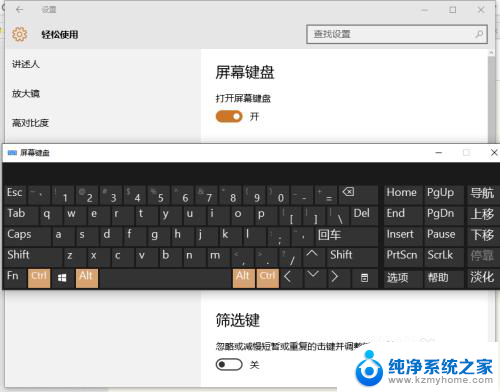
以上就是Win10软键盘的位置,如果你遇到了这种情况,可以按照本文的方法进行解决。希望本文能对你有所帮助!